Olympus DS-3500: Расширенные операции
Расширенные операции: Olympus DS-3500
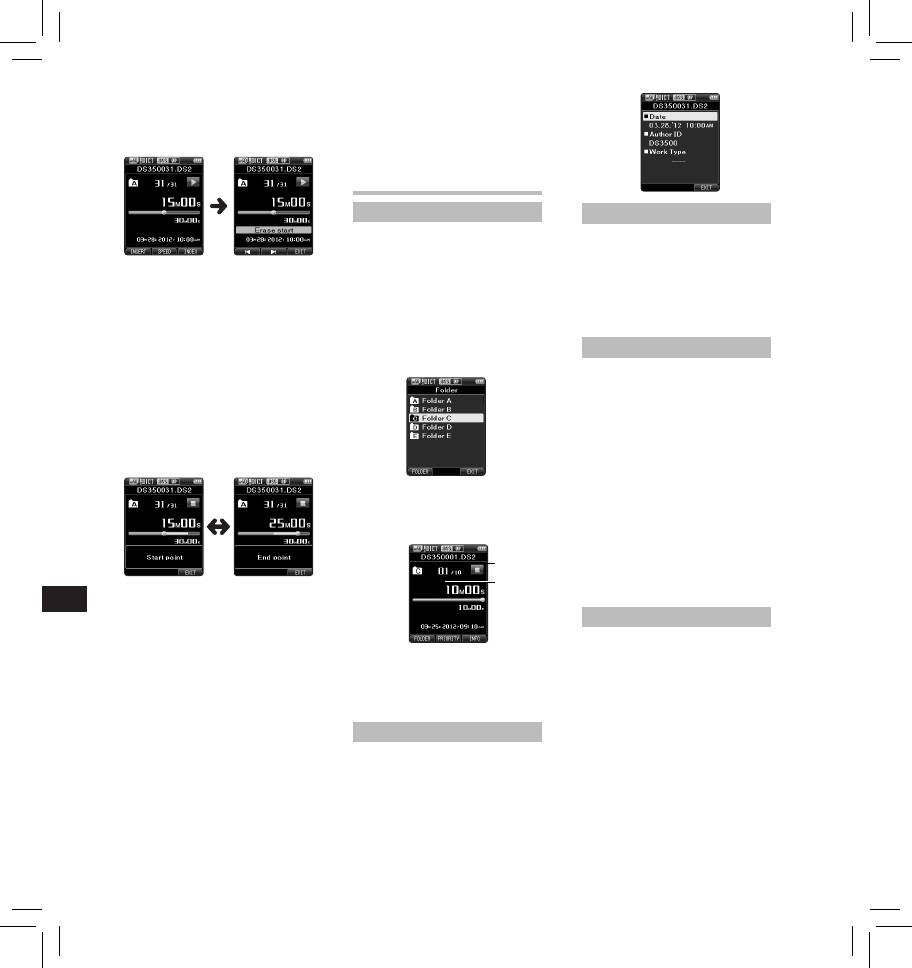
Воспроизведение будет
-
Функция частичного удаления
продолжаться до конца файла
не работает для участков файлов
или до тех пор, пока не будет
с голосовыми комментариями.
установлена конечная точка
- Файлы хранятся на
участка для частичного удаления.
заблокированной SD-карте.
Расширенные операции
Выбор папок и файлов
Функция блокировка устройства
Для ограничения доступа к
Смена папок:
диктофону можно использовать
1 Когда диктофон находится в
функцию Блокировка устройства.
режиме остановки, нажмите
Аутентификация с использованием
3 Снова нажмите кнопку
ERASE
кнопку
F1
(
FOLDER
).
пароля может применяться для защиты
на позиции фрагмента, который
• Откроется экран списка папок.
данных в случае потери диктофона.
следует удалить.
Установить пароль можно с помощью
2 Нажмите кнопку
+
,
–
или
F1
• В течение 8 секунд на дисплее
программного обеспечения ODMS
.
попеременно отображается
(
FOLDER
) чтобы выбрать
EN CS DA DE ES FR NL PL RU SV
точка, где началось стирание
папку, а затем нажмите кнопку
Имя автора и Тип задания
(время), заданная на шаге
OK/MENU
.
2, и конечная точка (время),
В заголовок каждого файла,
заданная на этом шаге.
записанного на диктофоне,
•
Если воспроизведение будет
включены такие сведения как
выполняться до конца файла или
Имя автора и Тип задания. Чтобы
при обнаружении голосового
задать в диктофоне несколько
комментария до достижения
идентификаторов авторов и типов
конца файла, данная позиция
работы, используйте входящую
будет считаться конечной точкой
в комплект поставки программу
участка для частичного удаления.
ODMS Player и с ее помощью
загрузите список данных (список
идентификаторов автора и
Выбор файла:
типов работ) в диктофон. Более
1 Нажмите кнопку 9 и 0,
подробные сведения приведены в
онлайновой справке по программе
когда отображается файл.
ODMS Player.
По умолчанию используется
идентификатор автора “DS3500”.
a
b
4 Для подтверждения удаления
нажмите на кнопку
ERASE
.
•
На дисплее появится сообщение
Голосовой комментаpий
[Partial erasing !], и начнется удаление.
Голосовые комментарии полезны
• Когда на дисплее появится
для добавления голосовых
надпись [Partial erase
указаний в процессе записи.
completed.], это означает, что
a Общее чис ло записанных
Выполнять поиск и воспроизведение
частичное стирание завершено.
файлов в папке
голосовых комментариев можно с
Примечания
b Номер текущего файла
помощью программного обеспечения
•
Если кнопка ERASE не будет нажата
ODMS и DSS Player. Голосовые
в течение 8 секунд, попеременно
комментарии также полезны для
отображаются надписи [Start
Отображение сведений о файле
вставки указаний для секретаря.
point] и [End point], и диктофон
• Голосовые комментарии могут
Диктофон может отображать
переходит в состояние остановки.
быть заданы только в файлах DS2.
разнообразную информацию,
•
Удаленный файл не восстанавливается.
относящуюся к текущему файлу.
Вставка голосового комментария
• Процесс удаления может занимать
1 Выберите файл с имеющейся для
до 10 секунд. Не прерывайте
1 Когда диктофон находится в режиме
отображения информацией.
данный процесс, так как это может
записи, нажмите и удерживайте
привести к повреждению файлов.
2 Нажмите кнопку
F3(INFO)
.
нажатой кнопку
F1
(
VERBAL
).
• Отображаются следующие
• Файлы не могут быть частично
• Все записанные с нажатой
сведения.
стерты в следующих случаях.
кнопкой F1 (VERBAL) данные
- Выбран MP3-файл.
[Date] [Author ID] [Work Type]
будут записаны как голосовой
- Файлы заблокированы.
комментарий.
154
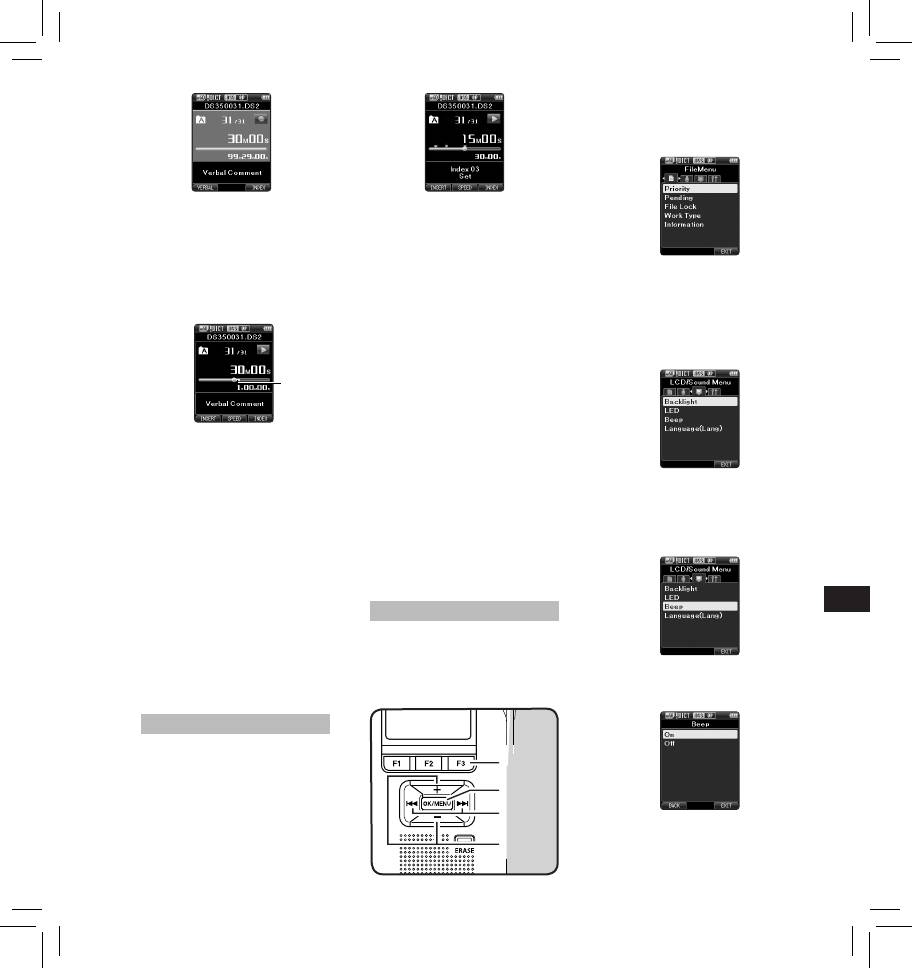
Поиск голосового комментария
Обнаружение индексной пометки
2 Во время воспроизведения файла
2
Удерживайте кнопу 9 или 0
нажмите и удерживайте кнопку
во время воспроизведения файла.
9 или 0.
• Диктофон остановится на
•
Когда диктофон достигнет голосового
1 секунду, когда дойдет до
индексной пометки.
комментария, он автоматически
остановится на 1 секунду.
Удаление индексной пометки
•
Содержащая голосовой комментарий
1 Выберите файл, в котором
часть имеет другой цвет.
имеется предназначенная для
удаления индексная метка.
EN CS DA DE ES FR NL PL RU SV
2
Для выбора предназначенной
для удаления индексной метки
нажимайте кнопку
9 или 0.
a
3 Нажмите кнопку
ERASE
, когда на
дисплее в течение около 2 секунд
появится номер индекса.
• Индексная пометка будет стерта.
a часть голосового комментария
Примечания:
•
В файле DS2 может быть задано до
Определение местоположения
32 индексных меток.
голосового комментария
•
В файлах MP3 и PCM может быть
1 В процессе прослушивания
задано до 16 индексных меток.
• Когда файл заблокирован
голосового комментария нажмите
или предназначен только для
кнопку
ERASE
.
воспроизведения, или когда
2 Нажмите кнопку
+
, чтобы
карта SD защищена от записи,
индексную метку удалить нельзя.
выбрать [
Clear
], а затем нажмите
• Когда диктофон переведен в
кнопку
OK/MENU
.
режим DSS Classic, количество
Примечания:
индексных меток на один файл не
• В файл можно поместить до 32
должно превышать 16.
речевых комментариев.
Порядок использования меню
•
Когда файл заблокирован
или предназначен только для
Пункты меню распределены по
воспроизведения, или когда карта
категориям на закладках, поэтому,
SD защищена от записи, голосовые
чтобы быстро настроить желаемый
комментарии удалить нельзя.
пункт, сначала выберите закладку,
•
После перевода диктофона в
а затем перейдите к желаемому
режим DSS Classic запись голосовых
пункту. Каждый из пунктов можно
настроить следующим способом.
комментариев невозможна.
Индексные пометки
В ходе воспроизведения или
записи в файл можно помещать
индексные метки. Индексные
метки используются для быстрой и
легкой идентификации важных или
существенных частей внутри файла.
Создание индексной пометки
1 Когда диктофон находится в режиме
записи или воспроизведения,
нажмите кнопку
F3 (INDEX)
.
155
7
7
1,4,6
1, 4 , 6
2
2
3, 5
3, 5
1 Когда диктофон находится в
режиме остановки, нажмите
кнопку
OK/MENU
.
• На дисплее появится меню.
2 Нажмите кнопку 9 или 0,
чтобы перейти к закладке,
содержащей пункт, который Вы
хотите настроить.
• Изменить отображаемое меню
можно, передвигая курсор по
закладкам настроек.
3 Нажимайте кнопки
+
или
−
для
перемещения к пункту, который
Вы хотите установить.
• Перейдите в пункт меню,
который необходимо настроить.
4 Нажмите кнопку
OK/MENU
.
• Вы перейдете к установке
выбранного пункта.
Оглавление
- Introduction
- Getting started
- Basic operations
- Advanced operations
- Menu items
- Managing files on your PC
- Other information
- Technical assistance and support
- Úvod
- Začínáme
- Základní obsluha
- Pokročilá obsluha
- 1,4,6 1, 4 , 6
- Položky nabídky
- Správa souborů v počítači
- Další informace
- Technická pomoc a podpora
- Introduktion
- Kom godt i gang
- Grundlæggende betjening
- Avanceret betjening
- Menupunkter
- Filhåndtering på din pc
- Øvrige oplysninger
- Teknisk hjælp og support
- Einführung
- Allgemeines
- Grundlegende Bedienung
- Erweiterte Anleitung
- Menüpunkte
- Verwalten von Dateien
- Zusätzliche Informationen
- Technische Hilfe und Support
- Introducción
- Para empezar
- Operaciones Básicas
- Funciones avanzadas
- Elementos del menú
- Administración de
- Otra información
- Asistencia y ayuda técnica
- Introduction
- Préparatifs
- Opérations de base
- Opérations avancées
- Eléments de menu
- Gestion des fichiers sur
- Autres informations
- Assistance technique et soutien
- Inleiding
- Aan de slag
- Basisbewerkingen
- Geavanceerde bewerkingen
- Menuopties
- Bestanden beheren op uw PC
- Overige informatie
- Technische bijstand en ondersteuning
- Wprowadzenie
- Pierwsze kroki
- Podstawowe operacje
- Zaawansowane operacje
- Pozycje menu
- Zarządzanie plikami na
- Inne informacje
- Wsparcie techniczne
- Введение
- Начало работы
- Основные операции
- Расширенные операции
- Пункты меню
- Управление файлами в
- Прочая информация
- Техническая помощь и обслуживание
- Introduktion
- Komma igång
- Grundläggande funktioner
- Avancerade funktioner
- Menyalternativ
- Hantera filer på din PC
- Övrig information
- Teknisk hjälp och support
- Olympus Service Department





